
Sommaire
Introduction
Ce nouveau dongle USB Zigbee ELELABS utilise le chipset EFR32MG13 et propose de multiples avantages par rapport à ses prédécesseurs. Cette clé se veut plus performante et économique que la Conbee II devenue une référence dans le domaine des dongle Zigbee compatibles avec Jeedom.
ELELABS semble en effet vouloir proposer ce nouveau dongle Zigbee compatible avec Jeedom à un tarif agressif sur ce segment en le proposant sous la barre des 30€, soit entre 10€ et 20€ moins cher que le tarif de la Conbee II.
Concernant sa taille, le dongle est on ne peut plus discret avec son format mini. Voici à titre de comparaison le dongle USB Zigbee ELELABS à coté d’une pile AAA.
Ce nouveau dongle USB Zigbee ELELABS est actuellement disponible au prix de 29,23€ chez Domadoo.
Comme pour tous les dongle USB, il est recommandé d’éloigner la clé de votre installation avec une rallonge USB pour éviter les perturbations.
Fiche technique
Voici les caractéristiques du dongle USB Zigbee Elelabs compatible avec Jeedom :
- Protocole de communication : Zigbee.
- Chipset : EFR32MG13
- Rx sensitivity : -99dBm
- Max Tx power : 13dBm
- Portée de communication : 200m
- Fréquence radio : 2,4 GHz
- Norme radio : IEEE 802.15.4 / Zigbee
- Dimensions : 28 x 16 x 8 mm
Intégration dans Jeedom
Je profite de la sortie du plugin officiel Zigbee en stable, développé par l’équipe Jeedom, pour tester le dongle de Elelabs avec ce nouveau plugin. Celui-ci repose sur Zigpy qui semble permettre de nombreuses choses sur les équipements Zigbee, ce que nous verrons plus tard dans cet article.
Ce nouveau plugin permet aussi à Jeedom de mieux suive les évolutions de ce protocole et de faciliter la compatibilité entre Jeedom et les différents modules à travers différentes clés supportées, dont le dongle Elelabs testé ici.
Branchez d’abord la clé USB Zigbee sur votre installation Jeedom en prenant soin d’utiliser une rallonge USB pour éviter toute perturbation lors des communications avec vos équipements Zigbee.
Si vous utilisez une VM Jeedom avec Proxmox, pensez à attribuer la clé USB à votre VM Jeedom afin qu’elle soit reconnue.
Accédez ensuite au Market de Jeedom.
Procédez ensuite à l’installation du plugin officiel Zigbee (6€) :
Accédez à la configuration du plugin lorsque Jeedom vous le propose.
Activez le nouveau plugin.
Lancez l’installation des dépendances si le processus ne s’est pas automatiquement déclenché après l’installation du plugin.
Définissez ensuite les paramètres du dongle USB en renseignant :
- Le nom.
- Le type de controlleur (EZSP).
- Le type de clé (Elelabs)
- Le port Zigbee (reconnaissable avec la commande dmesg sous Debian).
- Le port interne (8089 par défaut).
Cliquez ensuite sur le bouton « Sauvegarder » situé en haut à droite lorsque vous aurez rempli ces informations. Le démon s’exécutera alors.
Inclusion des équipements
Avant de procéder à l’inclusion, prenez soin de supprimer l’équipement du réseau existant (si vous l’utilisiez déjà) et de le réinitialiser (processus recommandé avant inclusion).
Sélectionnez ensuite votre plugin.
Cliquez sur « Autoriser Join« .
Sélectionnez ensuite votre dongle puis validez.
Vous aurez ensuite un délai de 3 minutes pour réaliser la procédure d’inclusion sur l’équipement à ajouter. Pour connaitre cette méthode, veuillez vous référer à la notice de l’équipement concerné. Cette opération consiste souvent à appuyer à plusieurs reprises ou bien pendant plusieurs secondes sur un bouton.
A titre d’exemple, j’utilise ici un capteur d’ouverture Aqara. L’inclusion se fait donc en laissant enfoncé le bouton d’inclusion durant 3 secondes. Un message sur Jeedom vous informe ensuite de la détection d’un nouvel équipement. Une pause de 30 secondes sera imposée avant d’afficher le nouvel équipement inclus.
Pensez à le renommer, lui attribuer un objet parent, le rendre visible sur le dashboard, etc… comme d’habitude.
La partie droite vous affiche également votre équipement et son fabricant. Si la sélection ne se fait pas automatiquement, choisissez votre équipement manuellement pour avoir les bonnes commandes.
Sélectionnez ensuite les commandes à afficher.
Observez le résultat dans votre dashboard.
Pour aller plus loin
Exclure un équipement
La procédure d’exclusion se fait simplement depuis le plugin Zigbee.
Sélectionnez l’équipement à exclure.
Supprimez ensuite l’équipement.
Il est toutefois recommandé de réinitialiser l’équipement en suivant la méthode fournie dans sa notice.
Mise à jour du firmware
Le plugin permet de mettre à jour le firmware du dongle USB Zigbee ELELABS directement avec Jeedom. Il n’est donc pas nécessaire d’effectuer des manipulations manuelles en SSH ou bien de brancher la clé sur un autre environnement pour devoir faire cette mise à jour. Attention cependant, le processus de mise à jour met bien sûr à l’arrêt le démon temporairement.
Pour ce faire, accédez à la configuration du plugin puis cliquez sur « Lancer« .
Choisissez le type de clé, le port Zigbee et le firmware souhaité, puis cliquez sur « Lancer« .
Patientez enfin jusqu’à la fin de la mise à jour où vous aurez un message confirmant que la mise à jour est terminée.
Changer de canal
Vous pouvez changer de canal pour vos communications Zigbee, dans un but d’optimisation des fréquences utilisées pour garantir le meilleur résultat possible. Pour ce faire, accédez à la configuration du plugin.
Définissez le canal Zigbee de votre choix.
Redémarrez le démon.
Afficher une carte de votre réseau
Le plugin peut dessiner, à la manière du plugin Z-Wave, une carte de votre réseau. Attention cependant, cette carte n’est à utiliser qu’à titre indicatif, sans garantie que le parcours dessiné sera respecté, selon les voisins que chaque module déclare avoir. Le routage indiqué correspond donc au routage théorique et ne sera pas nécessairement toujours identique au routage réel.
Pour l’afficher, sélectionnez votre plugin Zigbee.
Sélectionnez « Réseau Zigbee ».
Cliquez ensuite sur l’onglet « Graphique du réseau » et observez le résultat.
Pour l’exemple, j’ai pris une capture d’écran fournie sur Community, le réseau est plus complet que le mien et surtout on y voit différentes couleurs que je peux alors vous décrire. En effet, vous pouvez constater que des couleurs sont attribuées pour chaque équipement (sous forme d’une bulle) et pour chaque liaison entre deux équipements (les différents traits ou pointillés). Voici à quoi correspondent ces couleurs :
- Pour chaque liaison, la couleur définie la qualité de la liaison :
- Pointillés : présumé mort.
- Gris : aucune info sur la qualité de la liaison.
- Rouge : mauvaise liaison.
- Orange : liaison correcte.
- Vert : très bonne liaison.
- Pour chaque équipement, la couleur défini le type d’équipement :
- Violet : gateway.
- Bleu : coordinateur.
- Jaune : routeur.
- Vert : end service.
Afficher la qualité du signal d’un équipement
Selon la distance et les obstacles entre votre clé Zigbee et vos équipements, la qualité du signal sera plus ou moins bonne. Pour vérifier cela, vous pouvez consulter le graphique de votre réseau Zigbee ou bien vous rendre sur le plugin Zigbee.
Sélectionnez ensuite l’équipement de votre choix.
Cliquez ensuite sur « Configuration » en haut à droite.
Observez enfin la partie « Réseaux » pour récupérer le LQI et le RSSI.
Voici brièvement à quoi correspondent ces valeurs :
- RSSI : il s’agit d’une mesure de la puissance « brute » du signal mais ne correspond pas directement à la qualité de la liaison qui est mesurée avec le LQI.
- LQI : voici l’indicateur de qualité de liaison qui varie selon le RSSI mais également selon le maillage du réseau et le taux d’erreur dans la communication entre votre équipement et votre clé Zigbee.
La valeur à vérifier ou a surveiller est donc essentiellement le LQI. Je vous recommande un peu de lecture si vous souhaitez creuser le sujet.
Optimiser votre réseau Zigbee
L’équipe Jeedom recommande d’utiliser au moins 3 routeurs Zigbee alimentés en permanence et d’éviter de les débrancher afin d’améliorer le maillage et la fiabilité de votre réseau Zigbee. Il est d’ailleurs recommandé d’inclure ces routeurs en premier, sans quoi vos modules pourront mettre un certains délai (jusque 48h) pour les découvrir. L’inverse est également possible : si vous retirez un routeur de votre réseau, le module pourrait mettre un certain délai pour s’en apercevoir (voire même ne pas s’en apercevoir du tout), provoquant alors un dysfonctionnement temporaire ou permanent dans les communications de ce module jusqu’à ce qu’il soit ré-inclus.
Sauvegarde et restauration
Le plugin inclus un système de sauvegarde permettant aux clés EZSP (dont la clé ELELABS) et ZNP d’être restaurées sur une autre clé. Attention cependant, sur les clés de type EZSP (Elelabs), seule une unique restauration est possible. A noter que la sauvegarde contient uniquement les informations de base de la clé, inutile donc d’en faire régulièrement ou bien à l’ajout de chaque module.
Pour ce faire, accédez à la configuration du plugin et lancez l’assistant de backup/restore.
Choisissez le type de controlleur, de clé et le port Zigbee (ces informations sont identiques à celles demandées sur la page principale de la configuration du plugin). Cliquez ensuite sur « Lancer » dans la partie Backup, une fenêtre apparaîtra ensuite pour l’affichage des logs.
Cependant pour ma part, la fenêtre n’a jamais affiché de logs. La sauvegarde est cependant bien disponible quelque minutes après dans la partie « Restore« . Choisissez donc les informations de la clé sur laquelle restaurer la sauvegarde sélectionnée puis cliquez sur « Lancer » dans la partie Restore.
J’insiste sur le fait que sur les clés de type EZSP (Elelabs), seule une unique restauration est possible.
Migrer depuis une installation existante
Si vous utilisiez déjà vos équipements Zigbee avec Jeedom, vous ne pourrez pas directement les migrer vers ce nouveau plugin. Vous devrez en effet réinitialiser chacun d’entre eux pour les inclure à nouveau. Néanmoins, une fois cette étape passée, le processus sera beaucoup plus simple en cas de changement de clé. Vous n’aurez en effet qu’à ré-inclure vos modules sur la nouvelle clé (ou utiliser le système de sauvegarde et de restauration expliqué précédemment).
Utiliser deux clés Zigbee
Nous avons vu qu’il fallait, dès la configuration du plugin, définir les informations de la clé de sorte à démarrer le démon. Sachez qu’il est possible d’activer un second démon simultanément et ainsi faire fonctionner en même temps deux réseaux Zigbee.
Pour ce faire, retournez dans la configuration du plugin puis activez le second démon via la case située en dessous du premier démon.
De la même manière que pour la première clé, saisissez les informations du second dongle. Pour éviter les interférences entre vos deux réseaux Zigbee, prenez soin d’utiliser un canal différent pour chacun d’entre eux.
Cliquez ensuite sur le bouton « Sauvegarder » situé en haut à droite.
Vérifier la compatibilité d’un équipement
Jeedom met à disposition une liste d’équipements compatibles avec Jeedom en précisant le protocole et le plugin à utiliser :
https://compatibility.jeedom.com/
Vérifiez cette liste avant de sélectionner vos équipements pour vos achats en tenant compte du fait que cette liste est mise à jour fréquemment.
En conclusion
Après une longue phase bêta du plugin, Jeedom nous propose ici un plugin complet de qualité regroupant toutes les fonctionnalités que vous attendrez probablement du plugin. Jeedom démontre à travers celui-ci sa confiance pour le protocole Zigbee et sa volonté d’accompagner son évolution avec les utilisateurs, en leur proposant de nombreuses fonctionnalités. Parmi celles-ci, on retrouve une compatibilité avec plusieurs clés, de nombreux modules, une mise à jour firmware en quelque clics, une vue globale sur la qualité du réseau, un moyen simple de changer de clé Zigbee via le système de sauvegarde, avec l’assurance de rendre de plus en plus d’équipements compatibles. Il ne fait aucun doute que ce plugin deviendra rapidement un plugin incontournable pour de nombreux utilisateurs de Jeedom.
Quant au dongle Zigbee de ELELABS compatible avec Jeedom, je n’ai jusqu’à maintenant pas rencontré de problème de performance (mais je manque encore de recul pour réellement évaluer les performances). Par ailleurs ce dongle est bien sûr parfaitement compatible avec le plugin Zigbee, l’équipe Jeedom ayant concentré ses efforts sur la compatibilité avec celui-ci. Enfin, Elelabs propose son dongle à un tarif très agressif par rapport au prix actuellement observé pour la Conbee II, et ce, pour un chipset plus récent, de quoi lui faire de l’ombre…





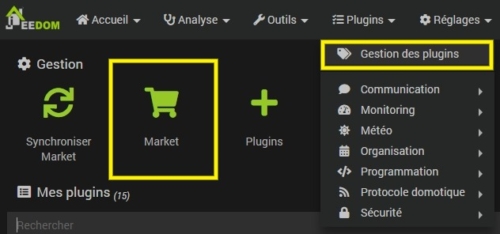
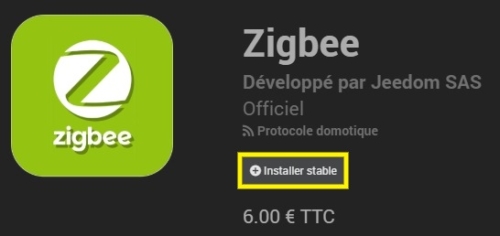


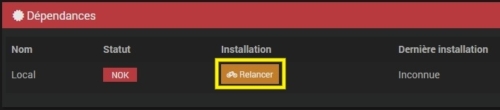
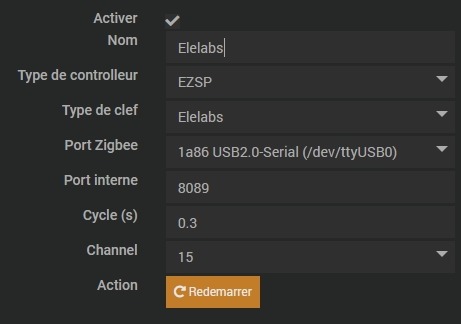
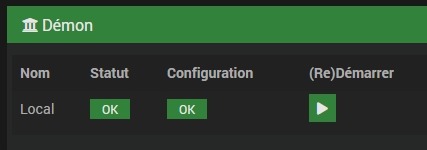
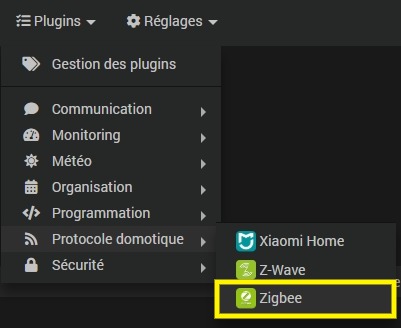
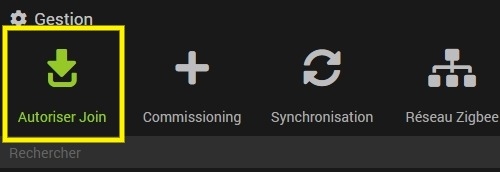
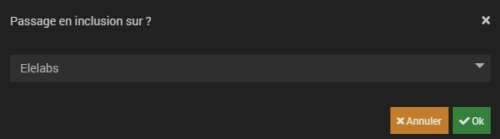
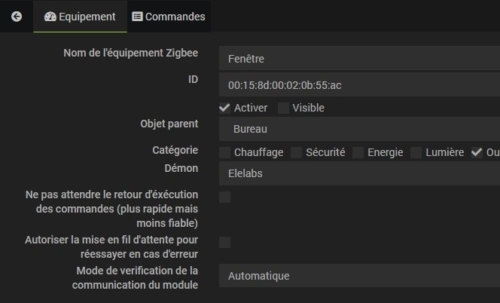
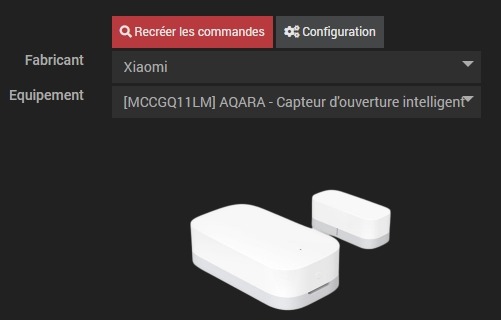
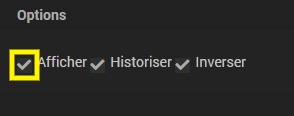
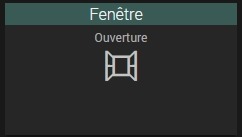
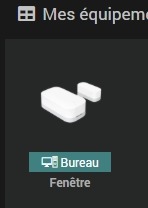
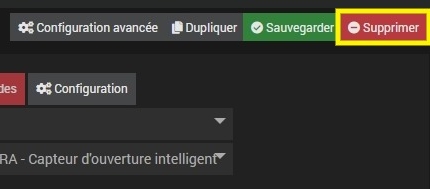
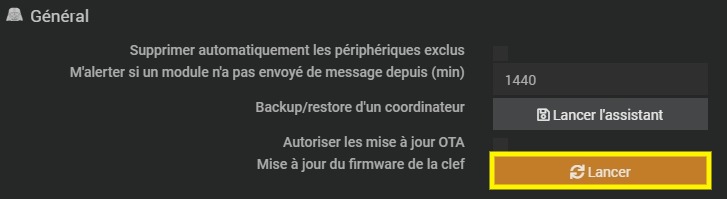
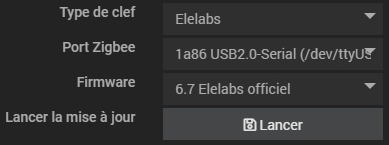
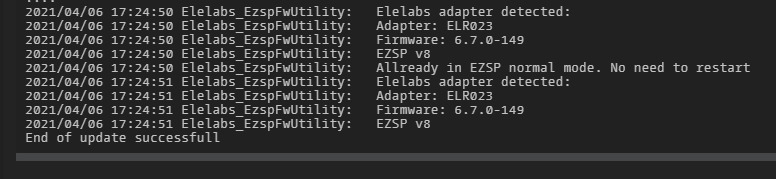
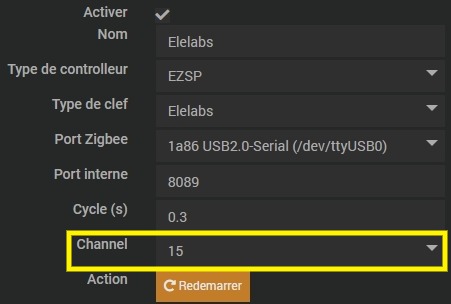
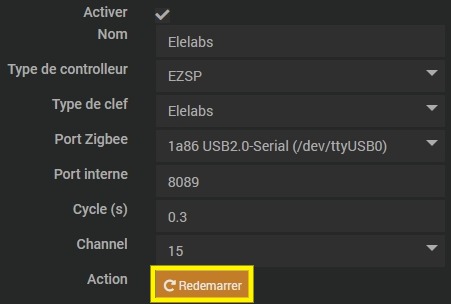
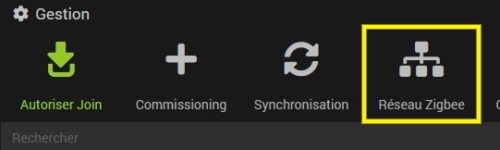
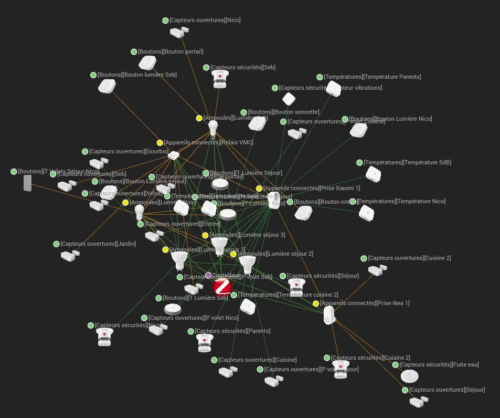
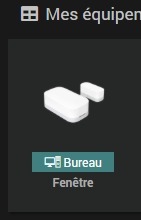
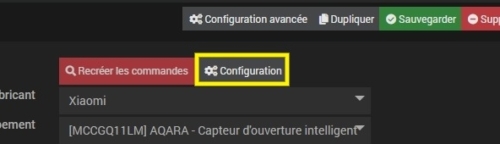
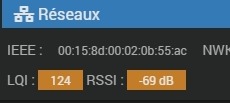
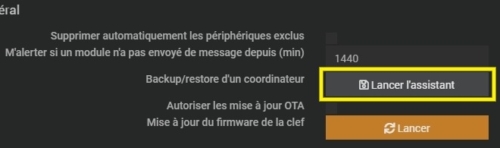
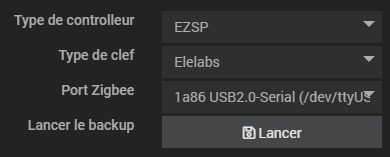
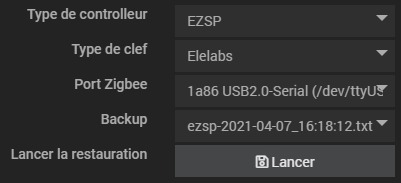

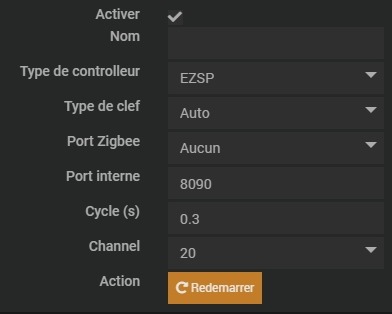
bonsoir
sauf que le plugin n’est compatible qu’avec la version 4 de jeedom
Merci pour votre analyse.
Si je comprends bien, on peut avoir 2 clés (Deconz et elelabs par exemple) sur la même machine. Cela pourrait faciliter le transfert en douceur des modules d’une clé à l’autre.
Pour ce faire peut-on lancer l’inclusion sur une seule clé pour forcer un module sur une clé après l’avoir exclu de l’autre ? Peut-être faut-il arrêter un démon en plus ?
C’est tout à fait possible 🙂 le passage en mode inclusion demande de sélectionner sur quel démon (et donc sur quelle clé) le mode inclusion doit être lancé. Il n’est pas nécessaire d’arrêter un des démons en cours.
Comme d’habitude ton « Tuto » est top, grace à toi mon install est » aux petits oignons « .
Merci pour tout.
Merci pour ton commentaire ! 🙂 Toujours un plaisir 🙂
Je suis sous Jeedom avec un dongle Zigate et plugin Abeille et 12 périphériques zigbee dont 2 sonoff, 2 Hue et 8 Aqara.
En lisant plusieurs articles vantant ce nouveau dongle ELELABS combiné avec le plugin officiel Jeedom, j’ai voulu tester cette combinaison.
J’ai donc mis en place l e dongle, acheté le plugin Zigbee et pas de soucis pour mettre la solution en place. J’ai même mis à jour le firmware de la clé via le plugin, ce qui est un point positif.
J’ai donc détaché 2 détecteurs d’ouverture de porte Aqara de la Zigate et les mettre sur la clé. Il n’y a pas de soucis pour les intégrer.
Au bout de 2 jours de fonctionnement, les 2 détecteurs ne sont plus joignables. Le plugin signale qu’il ne capte plus de signal des 2 périphériques depuis plus de 1440 mn.
L’un des capteurs est à peine à 13m du dongle et sans mur de séparation.
L’autre est à l’étage en dessous et juste en dessous du dongle. Il n’y a comme séparation que le plancher.
Réinclusion des 2 périphériques. Je me dis que cela est arrivé avec la clé Zigate, donc c’est probable que cela se produit aussi avec cette clé.
Au bout d’une journée et demi, rebelote. Plus de connexion.
Réinclusion.
Au bout d’une journée et demi, encore perte de connexion.
Bon 3 fois de suite, c’est significatif. J’abandonne.
Retour des 2 périphériques sur la Zigate. Depuis plus de 3 jours, aucun soucis.
Très déçu de ce couple ELELABS + Plugin officiel Zigate contrairement à plusieurs éloges vues sur différents sites.
La faute à qui ? Le dongle a t-il une portée ridicule ou la faiblesse du plugin Zigbee de Jeedom ?
J’attends des évolutions de firmware et plugin pour reconduire mes tests en espérant des améliorations…
Pour le moment, c’est dans un tiroir !
bonjour
pour info, j’ai acheter elelabs et une Sonoff les deux ne sont pas compatible avec les NAS asustor.
mon NAS un AS6602T.
Hello,
merci pour ce poste très intéressant, je veux justement passer d’un combo conbee/deconz à Elelabs/Zigbee.
Par contre 2 questions me taraude en ayant lu ton poste :
1) quand tu dit « L’équipe Jeedom recommande d’utiliser au moins 3 routeurs Zigbee » routeurs correspond à quoi comme matériel ? quelques exemples ?
2) Sauvegarde et restauration, tu dit qu’une seul restauration est possible, ça veux dire quoi ? c’est du one-shot et ensuite plus aucune restauration n’est possible ? je ne comprend pas.
Et est-ce que les modules sont enregistré lors de la sauvegarde ? imaginons que ma clés Elelabs est HS, je peux la remplacer par une nouvelle avec une restauration et que tout mes modules soit reconnu sans les ré-inclure ?
merci d’avance
Salutations
Ferywir
Hello,
Merci pour ton message 🙂 Pour répondre à tes questions :
1) Ce sont les équipements qui apparaissent en jaune dans le graphique réseau
2) Oui, une seule restauration possible sur toute leur vie
La sauvegarde ne contient pas les modules, juste les infos de base du réseau Zigbee, donc il faudra les ré-inclure
Salut Nicolas,
merci pour ta réponse ! Je me suis peut être mal exprimé.
1) Actuellement j’ai une clé conbee, des interrupteurs HUE, des lampe HUE, des sonde de température AQARA, mais pas sur d’avoir des « routeurs » supplémentaire. j’aimerais refaire mon réseau sur Zigbee avec la Popp Elelabs. et j’aimerais (t’en qu’a faire) faire les choses bien et optimiser mon réseau (appartement de 140m2). Tu peux me donner des exemples de module considéré comme « routeur » ?
2) d’après ce que j’ai pu lire sur internet et sur Jeedom, dans la sauvegarde il n’y a que les informations de la clés, donc si ta clé est morte, tu peux racheter une Popp et restaurer ta sauvegarde, les modules feront le reste du boulot et ce reconnecterons sur la nouvelle clé.
Par contre si c’est TOUT le Jeedom qui tombe et que tu n’as pas de sauvegarde, ça peut-etre très problématique ! (perso je suis sur VM et j’ai des SNAPSHOT donc je suis couvert de ce coté la)
merci
Salutations
Ferywir
Hello 🙂
1) Difficile à dire, je n’ai pas de liste d’équipements qui font routeur, et je n’ai d’ailleurs pas trouvé une telle liste après quelques recherches. A noter que d’après ces recherches, cette fonction de routeur peut fonctionner entre deux équipements d’une même marque, mais pas avec un équipement d’une autre marque. Aussi, ça dépend de tes besoins et ce que tu recherches à ajouter comme équipement (prise ? volet ? luminaire ? chauffage ?). Par contre j’ai trouvé ce type d’équipement qui semble être performant : https://www.zigbee2mqtt.io/advanced/zigbee/05_create_a_cc2530_router.html
Source : https://community.jeedom.com/t/repeteur-zigbee/29387/10
2) J’avais lu l’inverse sur le besoin de ré-inclure les modules, j’essaie de creuser et je reviens vers toi si j’ai du nouveau. Idem, mon Jeedom tourne sur une VM proxmox sur un NUC, avec les sauvegardes qui vont bien 🙂
Salut Nicolas,
Très intéressant le module CC2530 comme routeur, tu as deja essayé ? il s’inclue comme un module standard zigbee ? (sans aucune fonction).
Pour la sauvegarde/restauration, si j’ai bien compris, lors de la sauvegarde tu sauvegarde que les « paramètre/identification » de la clé zigbee, et donc quand tu restaure sur une nouvelle clé c’est comme si tu clonais ta clé précédente. et donc les modules vont ce reconnecter sur la nouvelle car les paramètre/identification de la clés sont les même. c’est comme ceci que je l’ai compris, je me trompe peut-être.
ici une personne ne parle :
https://community.jeedom.com/t/restauration/85608/7
Hello,
Merci pour ton retour. En effet il fait juste office de routeur, sans commande. Il s’inclue visiblement comme un équipement Zigbee classique. Néanmoins, je ne l’ai pas essayé.
Pour la sauvegarde, j’ai creusé de mon coté et les avis vont plutôt vers la nécessité de ré-inclure les équipements. Sur le forum, la personne semble avoir ré-inclus ses équipements mais il semble que cela n’ait pas eu d’impact sur les scénarios (je comprends que Jeedom a gardé l’équipement créé initialement au lieu de créer un doublon)